桌面已锁定怎样解除 手机桌面布局锁定解除步骤
更新时间:2024-04-13 10:01:10作者:jiang
桌面锁定是一种很常见的情况,特别是在手机使用过程中,当桌面被锁定时,用户无法对桌面进行任何操作,这给用户带来了很大的不便。解除桌面锁定就显得尤为重要了。接下来我们将介绍一些解除桌面锁定的方法,希望能帮助大家解决这一问题。
具体方法:
1打开“设置”,向下滑动屏幕。在“系统和设置”菜单栏中找到“桌面与最近任务”选项,点击进入。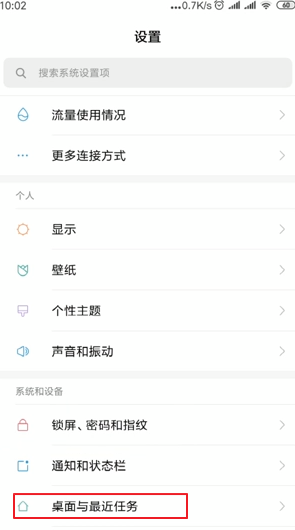 2在“桌面布局”菜单栏中找到“锁定桌面布局”,关闭“锁定桌面布局”的开关即可解除桌面锁定。
2在“桌面布局”菜单栏中找到“锁定桌面布局”,关闭“锁定桌面布局”的开关即可解除桌面锁定。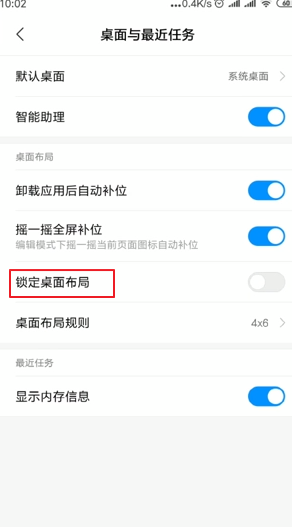 3返回到手机桌面,再次拖动应用程序,可以随意更改桌面布局。
3返回到手机桌面,再次拖动应用程序,可以随意更改桌面布局。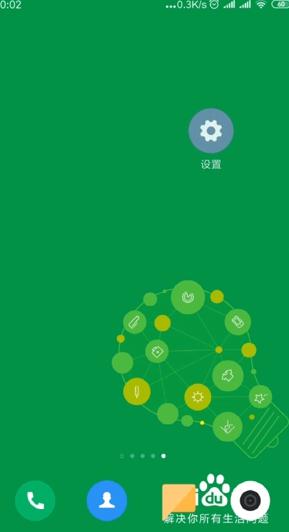 4如果打开“锁定桌面布局”的开关,桌面即可锁定。
4如果打开“锁定桌面布局”的开关,桌面即可锁定。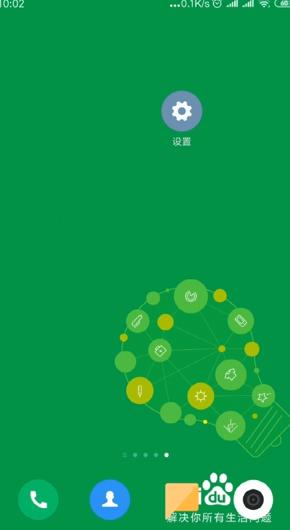 5总结如下。
5总结如下。
以上就是关于桌面已锁定怎样解除的全部内容,如果您也遇到了相同的情况,您可以按照以上方法来解决。





